椅子に取り付けるカップ入れ
前回アクリルカッターのレビューを行いました。
その時使用したのはダイソーのPPシート。これは大きな伏線だったのです。
伏線というほどではありませんが、その切り取った丸いPPシートを使用して
プロテインシェーカーを入れられて、かつ椅子に取り付けられるようなカップ入れ?を作ろうと思います。
家族に邪魔がられてたもので。
材料
まずは切ったPPシート。

これは中敷き?としてつかいます。
次にこれ。

なんか付録のバッグ。大昔のニコラっていう女子中学生向け雑誌の付録ですが、別にそれじゃないといけないわけじゃないです。
とっても関係ない話をするので5行程度読み飛ばしてくれて構いませんが、付録になってるブランドのレピピアルマリオは当時川口春奈ちゃんが広告塔を務めておりました。かわいい。大好き。
基本材料としてはこのくらいで、あとは家に余ってたスナップボタンを二つ、家庭用糸などなど。
プロトタイプ
なんとなーく自分の中でもイメージしやすくするために、布製のものを作る時には紙でプロトタイプを作ることがあります。
今回も作成したのがこんな感じ。

しばらくはこれを椅子に貼り付けて使っていました。黄色のはマスキングテープ。
作製過程
中敷き
まずはこの円状のPPシート板…

形が汚いのでぼこぼこした部分をハサミで整え(薄く切り出すなら普通のハサミで可能)

油性ペンのあとがきになるので

エタノールで綺麗に消しました。

外装
そして材料として挙げていた付録のバッグを開きます。

惨めな姿になってしまった。
劣化でちょっと破れてたりして切るところがあったので場所を選びながら切り取ります。
まあイチから長さとか測って計算したりしてやってもいいんですけど、めんどくさかったので

これで。
円周の長さと長方形の長辺の長さが一致してない気はしたけどまあ後で調節するということで…。
油性ペンで線を引いて

(点線にしたのは全部引くと汚くなりそうだったから)
切ります。

これを組み立てるようにして縫います。

確認

入っているのでヨシ!
椅子取り付け部
椅子への取り付けは紐状のものにスナップボタンをつけて
ボタンで付け外しできるようにしたいところ。
紐状のものとして使うのはこれ。
さっきの付録バッグの取っ手部分。

そのままだと長いので半分に切ります。

あとは写真撮り忘れちゃったけど、これを外装?に縫い付けて
スナップボタン縫い付けて完成。
使用感
使ってる感じはこれ。

実をいうと下の方きちんと全部は縫えていませんが、今のところ(1〜2ヶ月程度)は問題ないです。
重いものじゃないしね。
いつか直します。
オンボロiPad miniを活用する
とてつもなくお久しぶりです。生きてはいますが色々と追われて下書きだらけになっていました。そのくせその下書きの続きを書く気は起こらず新しく本記事を書いています。
さて本題。
3年前くらいに中古のiPad mini初代を購入しました。初代iPad miniです。iOS9.3.5までしか入りません。

とはいうもののまだまだ私にとっては現役で多く活躍してくれているiPad mini。
今回この記事を書こうと思ったのは活用法を少し広げたからです。
今までの活用法含めここにメモ書きとして残しておきます。
PDFリーダーとして
中古のiPadを購入した理由がこれです。大学時代、大学院時代ともに読まなきゃいけない論文を読んだり課題のPDF読んだり色々。
ホチキスどめした紙でもいいんだけど電車内で見るのには嵩張るのと、次ページに行きづらい。
そこで購入を決めたのがiPad miniでした。大きさもちょうどいいんだよな。小さめで。
どうやってPDFリーダーとして使っているかは以下の通りです。
- Dropboxをインストール(確か旧バージョンがインストールできたはず)
- 別デバイス(動作が早いやつ)にもDropboxをインストールしてから、必要なPDFをダウンロードしてDropboxに入れる
- しばらくしてからiPad miniで Dropboxを開き、入れたPDFを確認し、詳細からオフラインでも読めるようにダウンロードしておく
Dropboxは無料プランなら3デバイスまでなら登録できたはずです。
私はPCとスマホ、iPad miniでDropboxを使用しています。オフラインでも読めるようにする必要があるのは持っているiPad miniがWi-FiモデルかつモバイルWi-Fiを持ち合わせていないからなのでそこら辺は各自調節してください。
またDropboxはAndroidのアプリにもあるのでAndroidのオンボロタブレットでもこの用途で使えると思います。
雑誌を読む
雑誌のサブスクサービスってあるじゃないですか。
楽天マガジンとかTマガジンとか。あれを利用していたことがあります。
私はたまに2ヶ月くらい登録して興味のある雑誌読みまくって解約しての繰り返しです。
楽天マガジン、Tマガジン、dマガジンを利用したことがありますがどのアプリもインストールして使うことができました。
スマホよりも大きい画面で雑誌が見やすい。わざわざ拡大する必要がない。
どれも初月無料でかつ1ヶ月ワンコイン程度なのでおすすめです。
※Tマガジンはサービス終了したようです。
動画を観る
動画は基本PCで観てしまうんですが、
ダウンロードして外で見るときとか、部屋でくつろいで座りながら持ってみるときとか
そういう時にiPad miniが有用。
iPad miniで動画を観るのに使っていたのはU-NEXTだったかと思います。
随分前だったので忘れましたがこれは旧バージョンのアプリがインストールできた気がする。
Netflix登録してた時もあったのでできるか試してみればよかったな…
後日試してみてまた報告にあがります。新記事ではなく追記にするかも。
本を読む
現在電車で研究室に通っているため、行き帰りの電車で気が向いたら本を読んでいます。
お金がないので図書館で借りて読んでいるんですが、本によっては重い。
著作権切れの文学作品だったら図書館に行かずとも無料で青空文庫が提供してくれているものを読むことができます。
青空文庫のアプリはインストールすることができたので、オンボロタブレットを持っていてこの機会に文学に触れたいぜという方は是非お試しあれ。
とはいえ、私はインストールしたものの読みたい本を図書館から借りてまだ紙の本を持ち運んでいます。
このブログを書いていて思い出したレベル。正直やろうとしてたことを忘れてました。
色々試したらまた追記します。
イラストを描く
これがつい先日始めた活用法です。
実は私、太古の昔にLINEスタンプを作って販売しております。
よかったら使ってみてね(突然の宣伝)
これはペンタブレットを持っていなかったので
紙に鉛筆で下書きをしてから黒のマジックペンで清書をして、スキャナで取り込んで、
PC上で色塗り。
ただまあめんどくさいんだよな。スキャナで取り込むまでの過程もできるならデータで済ませたい。
ペンタブあったらまたLINEスタンプ作りたい。
けどない。
だからといって画力があるわけでもなく売れないLINEスタンプ作るためだけに
ペンタブを購入するような財力もない。
そこでふとiPad miniでできないかな…と思って前例を探したところありました。
この記事によるとキャンドゥにディスクタイプのスタイラスペンが売っているらしいということで買ってきました。

100均でスタイラスペンを買うとぷにぷにで、とても何かを描くようなペンではなかったのですがこれは別でした。
スマホでも描ける人は描けると思う。
だがしかしこの記事で紹介しているPen&Inkというアプリは見当たらなかったため慌てて代わりのアプリを探すことに。
そこで見つけたのがこちら。
ペン先?の種類とか色々劣ってはいますが、無料、レイヤー変更できる、色やペン先を調整できることなど私には十分です。
開くとこんな感じ。

右上の新規を押すと新規作成ができます。

キャンバス名を入力し、キャンバスサイズを選択することができます。

LINEスタンプ用のキャンバスもありました。嬉しい誤算。

LINEスタンプのキャンバスサイズを選択し、試し描きするとこんな感じ。

慣れればなかなか扱いやすそうです。
まあ、今回はこんな感じでお開きとします。何かいい活用法あったら教えてください。
小銭貯金の強い味方。
世の中には色々な貯金方法があってまあそれこそ調べ出したらキリがないですし、貯金迷子だった時期もありました。
色々な貯金方法を試したりしましたが、私に合っていたのはおそらく小銭貯金。今までで一番貯められてるし気負いせず続けられています。
小銭貯金とは
簡単な話で財布にある小銭は全部貯金に回すっていうやつ。
難しいことを考えなくてよくて、気づいた時に家で財布開いて全部貯金に回しています。
500円玉貯金とかの方がスペース取らなくていいと思うんだけど、500円玉貯金にするとこういう時だけ頭が働いて、500円玉が出ないように買い物するんだな。
本当に貯金できない体質。
小銭全部貯金ってなると逆に逃げ場がなくて貯金ができるのかもしれない。
小銭の貯め方
ある程度貯まるまで
貯金箱はなんでもいいと思うんですけど、私はこれを使っています。
選んだ理由は大したことなくて
「お店みたいでかっこいいから」です。
小学生か。
使っていてよかった点はある程度貯まったときに数えやすいこと。1スペースごとに10枚ずつしか入らないから。
ある程度貯まったら
別に貯まった金額持ってそのまま買い物行ってもいいんですけど、店員さんが困ると思います。金額によっては、店によっては、店員さん総出で数えなきゃいけなくなるかもしれません。
その前に断られるのかな、やってみたことないからよくわからないけど。
まあ、そんな冗談みたいなことを起こさないようにある程度貯まったら小銭から何かに変換することが必要だと思います。
①銀行ATM
1つの例が銀行のATM。どうも銀行直結のATMでは小銭を口座に入れることができるらしい。
ただ実は銀行の営業時間中じゃないとできないとか、○枚までとか色々制約があって
主に営業時間内に銀行に駆け込まないという理由から利用できたことはありません。
出来たらひっそりとここに付け足しておくかもしれない。
②ポケットチェンジ
それで今まで困ってたんですけど、つい最近Amazonギフト券に変換する方法を知りました。他にもSuicaとか楽天Edy、WAONに交換できるらしい。
それがポケットチェンジっていう端末で、元はと言えば外貨が余った場合に利用するとちゃんと有効活用できるようになるよって言うのが売り。
こんなやつ↓

使い方は簡単で機械に言われるがままに操作するだけです。
通常、Amazonギフト券の場合はギフトコードが印字されたレシートが出てくるようです。
が、私が利用時は壊れていたのかレシートが切れていたのか画面に表示されました。




そのあと故障中ってなって使えなくなってた。なんかごめん。ある意味引きが強かった(ポジティブ
このポケットチェンジ、意外と至る所にあって私は池袋西口付近のゲーセンのポケットチェンジを利用しました。調べてみるといいかも。
空港、ゲーセン、駅にあるイメージ。ドンキとかにもあったかも。
設置場所はどんどん増えてるらしいけどコロナであまり海外旅行者もいないだろうし、どうなんだろう。
そうそう、以下リンクと以下のQRコードからわかるプロモーションコードを入力してもらえると嬉しいです。お得なレートでって書いてあるので、多分日本円よりは外貨とかに効いてくるのかなと思います。外貨が余った時にはご利用ください。
お得なプロモーションコードで余った外貨を国内で使える電子マネーにチェンジ! - ポケットチェンジaffiliate.pocket-change.jp

私にも紹介料が入る可能性がある?し、面倒だろうから嫌だったら使わなくて大丈夫です。
どちらにしろ小銭貯金する人にはすごくおすすめです。
早くコロナ明けて海外旅行も行けるようになってくれるとなおいいんですけどね。
ラブリコの導入
購入に関して
ラブリコの購入
ディアウォールやラブリコなど、DIY好きな人だったら誰もが知ってるであろう壁面収納制作アイテム。
ついに買ってしまいました。

Amazonで購入して,1000円しないくらいだったかなあ。
こういう商品で初めて知ったのがディアウォールで、ずっと買おうと思ってたんですけど…
- ディアウォールはネジを回す?んじゃなくてはめ込む感じである→ラブリコよりも許容範囲が狭い??
- ラブリコの方が若干安かった
上記の理由からラブリコに。
2×4材の購入
ホームセンターにでかい木材を買いに行くのも憚られる…っていう人はネット通販の方が楽ではあるし、Yahoo!ショッピングではラブリコと木材のセットもありました。
 LABLICO(ラブリコ)ツーバイ材セット DIY 突っ張り棒 ホワイト塗装 ワックス塗装 無塗装 高さ〜2425mmまで 2本セット
LABLICO(ラブリコ)ツーバイ材セット DIY 突っ張り棒 ホワイト塗装 ワックス塗装 無塗装 高さ〜2425mmまで 2本セット
けど高いです。
ホームセンターでの値段の方が安いって情報はネットにいくらでも転がってるんですけど
ホームセンターで買う2×4材の値段の目安がわからなかったので
わざわざ見に行くのもな…とか、いうて通販と変わらん可能性あるでしょ…とかいう理由で通販に傾いてたんですが。
父の協力もありホームセンターにて購入することにしました。
私と同じでホームセンターで買う2×4材の値段が知りたいという方もいると思うので、ここに載せておくと
245cmの2×4材が712円でした。
いちホームセンターの価格にはなりますが参考になれば。
あとホームセンターでの購入に際して一つ注意点。持ち帰るのは大変。
歩いて行ける範囲にホームセンターがあるのであればなんとか持って帰れるとは思いますが、そうでなければ車の前から後ろまでくらいの長さにはなります。
ある程度どう持ち帰るのか考えてから購入した方がいいと思います。
一旦何も考えずに導入
恐らく多くの人はもうちょっと計画性を持って導入するんですけど、私の場合やりたいことがふわふわしていてきちんと定まらなかったので
一旦何も考えずに柱として導入することにしました。
それがこんな感じ。

良きかな…
謎の水色のマスキングテープは別としてなかなかこれだけで満足です。
このままだとなんのために購入したのかわからなくなるけど。
棚受けを取り付けるだけでも
選択した棚受け
棚板は今大いに迷っているところなので棚受けだけ買ってきて取り付けることにしました。
棚板ないのに…?
って思われるかもしれないけど、ここにこう棚板をつける…みたいなイメージを棚受けで頭の中に作りたかったの。
使うのはダイソーで購入した棚受け。

スチール製で5kgまで。シンプルな棚受けで部屋がどんな雰囲気でも邪魔しない感じだったので買いました。
ネジは付属しています。
取り付け作業
めんどくさくてラブリコを設置した状態で取り付け開始。
まずは軽く上の線を引いてから、そこに片っぽの棚受けを合わせてネジをつける位置に印付け。
そうすると下のラインもわかるから下にも線を引いて、もう一個の棚上げを上下の線に合わせるようにしてまたネジをつける位置に印付け。
裏紙を貼り付けまくって、木屑が下に落ちないようにしました。

万全の状態になったと思ったら印つけたところ穴あけ。3mmで開けました。

いい感じ。
そうしたら穴に沿って棚上げを配置して、ネジ。

いい。全てをやり遂げた気持ちですが、棚板はありません。
とりあえず活用してみる
でも思ったんですよ。棚板なくてもぬいぐるみくらいは載っけられるんじゃない…?

ね。
可愛いな。ポチャッコをくれたいすけ(上のポチャッコ)、並びに高校の友人(左下のポチャッコ)、ありがとう。
棚板候補
1. Amazonで見かけたこれにするか
2. ホームセンターで買うか
3. ニトリのすのこをちょっと改造するか
で迷っています。
また何か進捗あったら報告します。
トートバッグを2WAYショルダーバッグ化
300均で買ったショルダーバッグの汚れが洗濯しても落ちなくなってきました。
色々改造してきたのと絵柄が可愛いのとで名残惜しいですがそろそろお別れどきです。

それに伴い、
- このサイズのショルダーバッグが欲しい
- このサイズのトートバッグはある
- トートバッグはあまり使わないので出来ることならショルダーバッグにして使ってしまいたい
という理由から本記事タイトルに至りました。
じゃあ行きます。
似たサイズのトートバッグについて

高校生の時麻布大学様からいただいたものです。見学とかではなく、理系高校生イベントみたいなやつでもらったやつだからどんな大学かはよく知らない。
AZABU UNIVERSITYっていうプリントはあるにはあるんだけど同系色で目立たないから全然使える。
サイズ感はA4が入るくらいで結構ちょうどいいんだけど、ショルダーバッグではないので個人的にはちょっと扱いにくいのが問題点。
ショルダーベルトをつける
参考を探して
なんとか安い価格でショルダーベルトをつけられないかどうか調べたところ、以下のブログを見つけました。
他にも見つけはしたんだけど、これが丈夫でお手軽って点から見ると一番だったので真似することにしました。
材料
まずは100均で購入したベルト×2

カニカン(余り)

Dカン(余り)

合皮(余り)

余物消費できたのでちょっとニコニコ。
数百円でショルダーバッグできると思うとワクワクしてきました(単純)
作り方
私がここでわざわざ説明しなくてもリンク先見ていただけるとわかるんだけど、
まあいつページが消えてもおかしくないのがネットの海なので自分の振り返り用として…
1.
まずベルト2本を繋げるんだけどこれは簡単。
片っぽのベルト穴に片っぽのバックルを通すだけ。

以下、ベルト穴の方を使うのがベルト①、ベルトのバックルを使うのがベルト②とします。

こんな感じになる。
2.
ベルト①の方のバックル、このままだとかにかんが取り付けられないので外します。
どうやって外してもいいと思うんだけど私は縫い糸を切りました。
そしてそこに無理やりカニカンを通す。

きついのでもう少し大きめのカニカンでもよかったです…
通せたら縫って片側は完成。
3.
ベルト②の方にもカニカンを通すのですが、このままだと長すぎるのでちょうどいいところで切ってから。

これくらい切り落として(バックルはベルト①のもの)

必死でベルトを縦に折り曲げながらカニカンに通しました。
縫ったらもう片側も完成。
4.
今度はトートバッグ側に細工します。
合皮を小さく切ってDカンに通して

パーツは完成。これをバッグに縫い付けました。

こんな感じ。
完成とその後
完成したものはこんな感じ。

ショルダーベルト自体は取り外せるので、他のカバンにもつけられるようにしたいところです。
複数回使ってみたのですが食料品を買いに行くエコバッグとしては問題なし。
けど図書館で本を借りて(ハードカバー4冊程度)入れて帰ってきたら
トートバッグ側のDカン取り付けに使った合皮のうち緩く取り付けてしまった方が悲鳴を上げていました。
ショルダーベルトに問題はなさそうですが、Dカン取り付けはもっときつめにやった方がかかる力が分散されていいんだと思います。
手帳を買うのはやめることにした
10月といえば、手帳を買って変える人もいる、そんな月でした。
私も例年通りならこの時期手帳を買うんですけど、いったん市販の手帳はやめることにしました。その経緯とかのメモ書きです。
手帳の種類
あまり詳しく手帳を知らない&マンスリーしか使ってこなかったんですけど、いろいろあるんですね。吉高由里子につられて中身をみた日経ウーマンに色々と詳しく載っていたので、知ったかぶりしてここにまとめておこうと思います。
高い手帳買って後ろの方使わなかったってあるあるだと思ってたんですけど、意外とみんな利用してるのかなあ。
ガントチャート式
「プロジェクト別に月の進行を横軸で管理できる」方式。
早い話が上に横向きに日付の流れが一月分書いてあって、左側に何か進行したいことを書いておけるやつ。プロジェクトじゃなくても、長期の予定があったりする人は結構いい方式なのかも。
あとは日課にしたいこととかを「進行したいこと」として置いておいて、ちゃんとできたら印つけて日課にできてるかどうかを把握する、っていう使い方もあるらしい。
シフト管理みたいなことにも使えるっぽい。
ログチャート式
個人的にはガントチャート式とさして変わらない気もするんだけど、ガントチャート式は横軸に時の流れがあったのがログチャート式では縦軸。
多分ログチャート式をガントチャート式みたいにタスク管理に使っている人もいるんだろうけど、日々の習慣とか体調、修士などの記録、家族の予定とかが使用例として挙げられていた。
週間バーチカル式
見開き1ページに一週間分の予定が書き込めるタイプ。
予定だけでなくそれぞれ時間軸が書いてあって、24時間分時間管理ができるようになっているようです。そのため一日にいろいろな予定が入る人で、かつ1週間分把握できた方がいい人に向いてそう。
私も昔使っていた手帳にこれついてたんだけど、一日中「学校」とかなるから書く意味を見出すことができず投げ出した覚えがあります。今も一日中「研究室」なので状況変わらん。
使わない時間軸の部分にはメモを とか書いてあったけど、そもそも私は実験をきちきち時間で分けられなさそうだ(変更も多い)から、まだちょっと早いのかな…
週間フリーバーチカル式
上記の週間バーチカル式の進化系?らしいんだけど、24時間の時間軸がついてなくて、その部分が三つに分かれてるらしい。
午前・午後・夜と分けてざっくりとした予定管理をしてもいいし、自分のやりたいように区分けしても良さげ。
きっちりと時間管理ができない私には、ちょっとありかもしれない。けどそれにしては1ページに1週間詰め込んでる分スペースがない。
2週間バーチカル式
これも週間バーチカル式の進化系のようで。
名前通りで、見開き1ページに2週間分のバーチカルが詰まったやつ。
よくわからないけど仕事めちゃくちゃ忙しそう(馬鹿そうな感想)
週間レフト式
左側に1週間分、時間軸もついていて右側がフリースペースって感じ。
週間フリーバーチカルと同じようにざっくりとした管理ができるらしい。
あと強いのは右側がフリースペースってところ。メモとかToDoとかがかけるし、一週間のうちにやらなきゃいけないToDoが多い人にとっては良さそう。
一言日記を書いている人もいるそうな。
週間ブロック式
一週間分の予定が見開きで見れる方式。見開き1ページが8分割されていて、1つ目が一週間まとめて用のスペース、他7つがそれぞれ日付のスペース。
それぞれのスペースがブロック式なので週間ブロック式と呼ばれてるみたい。
時間軸とかはないので、ToDoやメモに重きを置いている人向けかも。
割と理想かもしれないけどスペースが小さい。
なんか手帳として考えると思いつかなかったけど、日記とかライフログ用に使う人もいるんだとか。
1日1ページ式
ほぼ日手帳って一時期流行ったけど、あんな感じだと思う。
1日分が1ページずつ割り当てられていて、一日の中を整理して書くことができる。
ジブン手帳ってやつが公開されていたけど、時間軸とかもあったから一日を細かく管理したり整理するのに向いていそう。
ただ日記みたいに当日のことを後から記録するようとで用いる人もいるらしい。
週間ブロック式を狭く感じる私にはいいかなと思ったけど、ちょっと大きすぎるかもしれない。
日付フリー1日1ページ式
1日1ページ式から日付が消えたやつなので、日によっては管理しなくていいとかそういう変則的な人に向いてるかも。
あと自由度が高いらしい。
他にも色々進化系があったので、調べてみると面白いかも。
こういうのみてると文房具オタクの気持ちも少しわかる気がする。わかるもんかって怒られるかもしれないけど。
私が欲しいもの
こうやって手帳の種類を眺めるとどれもなにかしら惜しいんですよ。何様って感じなんですけど、私に合う手帳ではないというか。
そこで自分が欲しいものはどんなものなのか考えてみることにしました。
以下が必要な項目。
- マンスリー
- デイリー(1ページは大きすぎる)
- Habit Trackerとして使うガントチャート式
- やりたいことやら読みたい本、買いたいものなどを書くための自由ページ多数
マンスリータイプを買うとちょっと物足りないし、1日1ページ式はデカすぎる。
週刊ブロック式はちょっと足りない。
ガントチャート式はそれだけだと困るしhabit trackerとしての使用予定しか今はないので、そこまでガントチャート式にページを割かれたくはない。
というわけで、市販の手帳は買わず自分なりにノートに作ることにしました。
バレットジャーナルに近いかも。
バレットジャーナルは調べれば書き方とか作り方とか載ってるんですけど、
過去にそれを見てやってみて嫌になってやめてしまった身としてはあまり鵜呑みにせずに自分なりの手帳を作ることをお勧めします。
自分専用手帳の作り方
ある程度作ったり使ったりして私なりに確立されてきたので、書いておこうと思います。
真似するもよし、参考にするもよし、ガン無視して自分なりに作ってくれてもちろん構いません。
用意するもの
用意するのはノートだけ。
これ。
そういや、Amazonでも無印良品の取り扱い始めたのな…知らなかったよ私は…
ちょっと味気なかったので、ピカチュウ貼った。
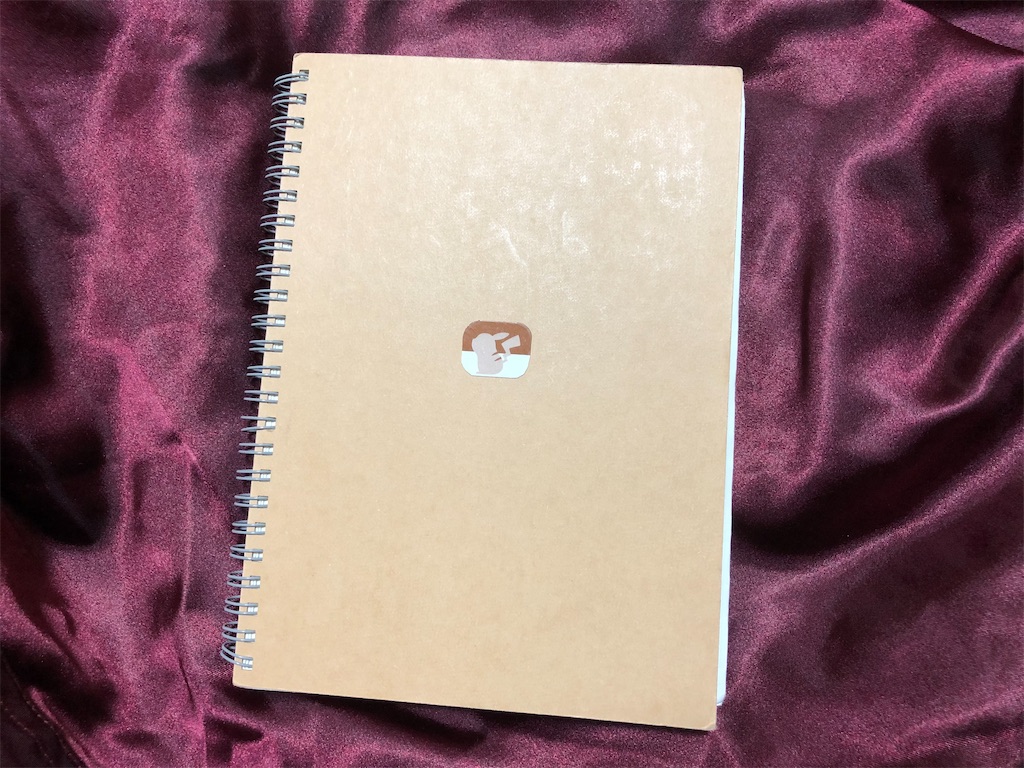
マンスリー
調べていると自分でデザインして書いている人もいますが、私はGoogleカレンダーをA5サイズでプリントアウトしてます。
というのも、研究室の予定が既に入力されたGoogleカレンダーに招待されているから楽なんですよね。そのまま印刷しちゃえば研究室の予定はわざわざ調べて書く必要がないから。
Googleじゃなくても他のカレンダーサービスでも、そういうのを利用するのは結構楽かも。共有することがあるなら尚更。
あと最近いいなと思ったのは、100均のカレンダーシール。
カレンダーサービス利用してない人にはぴったりかと思います。
まあ買わなくても無料素材あるから調べてみると良いかと。
デイリー
個人的にはA5サイズのノートの1/2ページを1日に当てるのがちょうど良かったです。
だから見開き4日間。
まあ1週間を俯瞰するとか、そういうのは無理だけどちょうどいいからヨシ!
念のため1ヶ月のうちのどこらへんに今いるのか視覚的にわかるように、上に小さな1ヶ月分のカレンダーを貼ることにしています。
自分の予定とかとつきあわせて、ベストな大きさを決めて見てください。
Habit Tracker
実を言うと、昔バレットジャーナルに手を出した理由はHabit Trackerだったんですよね。
簡単にHabit Trackerを紹介すると、
習慣づけたいことを毎日チェックして段々と習慣化していくためのものです。
ガントチャート式みたいなの想像すればいいかも。それのタスクが習慣づけたいことになってるって感じです。
Habit Trackerは多くの人がやっていて、無料テンプレートが転がってたりします。
こんなの↓
続かなかったら萎えるので必ずしもお勧めできるものではありませんが、
在宅の機会が増えたりすると毎日やっておきたいことが出てきそうなのでそう言う方は是非。
学習机の飾り棚?スペースを有効活用する
電動ドリルドライバーの練習も兼ねて簡単なボックスを作りました。
マキタの電動ドリルドライバー開封についてはこちらです。
では早速今日の内容です。
材料
材料の木材はダイソーのものを使用しました。質がいいとは言えないけど安くて練習にはちょうどいいです。

左は400×12×60mm、右は40cm×15cm×0.9cmと記載されていました。ご参考まで。
…書き方統一して欲しいと思うのはわがままでしょうか。
いつもは何枚もダーッと置いてあるので何枚か重ねて反りが少ないものを選んでいますが、今回はすごく少なかったので選ぶことは叶いませんでした。
コロナのせいでDIYし始める人増えただろ絶対って思ってます。
ネジもダイソーのやつ。
切断
私の家にあるノコギリが両刃ではなく片刃のノコギリであるせいなのか、私の腕が悪いのか、100均の木材が脆いのかは知りませんが
100均の木材は他のちょっと良い感じの木材に比べると切ってる間にペキペキと取れたりします。
やすりがけの手間もそれで増えるのでできることなら切ることを少なくしたい。
そこで写真右の大きめの木材はボックスの上と下としてそのまま使用することにしました。
本当だったら大きめ木材をもう2枚買ってボックスの横の板にするのが楽なんですけどなかったので苦肉の策。横の板を2枚使用することにしました。
私の想像図↓

汚いのは許してください。これ見ながら作業してたし、もともと裏紙だし…。
練習
練習で使用した電動ドリルドライバーは以下です。
下穴開け
ネジを入れる下穴あけをまずやってみました。
練習で作るとは言え、最初から作るもので試すのは気が引けたので切って出てきた端材でチャレンジ。
ビットはダイソーのもの(3mm)を使用しています。

感動した。穴ってこんな綺麗に開くのね(初心者
ちなみに使ったドリルビットはこれです。

過去写真使い回しでごめんなさい。
ネジ締め
下穴の次はやっぱりネジ。これに憧れてたので感無量です。
練習で開けた下穴にネジを入れ、締めてみました。

うんうん、良い感じ。
ちなみにちゃんと二つ合わせて見ることもしました。
練習では2枚とも下穴が同じ位置になるようにきちんと測って、別々に下穴開けしました。

ど素人でもきちんとボックスは作れそうです。
皿取りまがい
最初は考えてすらなかったんですけど、ネジをしてみて気になったのがこの上のところ。

出っ張ってるんですよね。底面より。
これ解決する方法ないの?って思って調べてたらどうやら「皿取り」ってのが必要らしいことがわかり、それは「皿取り錐」っていうのを使うと楽にできるらしいんですよね。
こういうの↓
通販で買えばよかったんですけど、
謎のケチり具合と謎のなんとかしてやるぞ精神、あとは早く作りたいって気持ちで買ってきたのがこれ。

10mmくらいのこういうの↓
が欲しかったんですけど、100均には5mmのしかなかったのでなぜか妥協しました。
これを一旦3mmのドリルビットで下穴開けたところに使うと

皿取りしたっぽくなります。あくまで皿取り風。
なんか皿取りまがいに関しては逆回転のがうまく行く…気がする。
これでネジをつけると…

左がそのまま、右が皿取りまがいあり。
ビミョーに違う。ちゃんと沈んでる。
というわけで素人なのでまあ、満足しました。
でも次凸凹なくしたい時は必ずや皿取り錐か10mmビット買うかなあ…
製作
先ほど見せた設計図?通りに組み立て、作りました。
カットした木材はの大きさを左右で揃えておきたかったのでやすりがけしてから。
やすりがけには60番のやすりを使いました。

お金がないので余った木材に100均の紙やすりを巻きつけて、百均のマステでとめました。


揃えてやすりがけするのに良かったんですけど、「ミニ」なのでせいぜい2枚程度をまとめることしかできなかったです。
なので今後4枚揃えてやすりがけできるように大きいバイスを買おうか検討中…。
あと一つ気付きがあったのでここで少し書いておきます。
木材がよくないのか、私の腕が悪いのか、端っこの方を下穴あけしたあと皿とりまがいするとこうやってちょっと割れてしまうことがあります。

それが
マステを貼ってから全ての工程をやると

結構綺麗に行くので、お試しあれ。
完成と
完成したのがこんな感じ。

これを机のここに

置く。
ちなみに、皿取りまがいはまがいであってきちんと皿取りできてないのでネジが木材に埋まってない状態です。
ネジ部分によって木材部分が浮いちゃうのが少し嫌なので、以前プリンタの下に敷く用途に買ったこれを活用することにしました。

長いからまだ余っている…。
これを敷いて置き、使ってるところはこんな感じ。

個人的には飾りも置くことができて本とかノートもこっちにまで収納できるので満足です。また何かあったら変えるかもしれないけど…。








